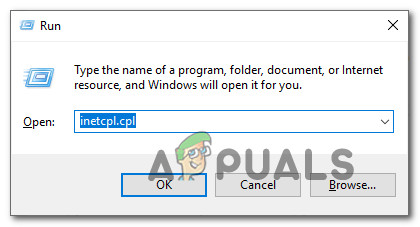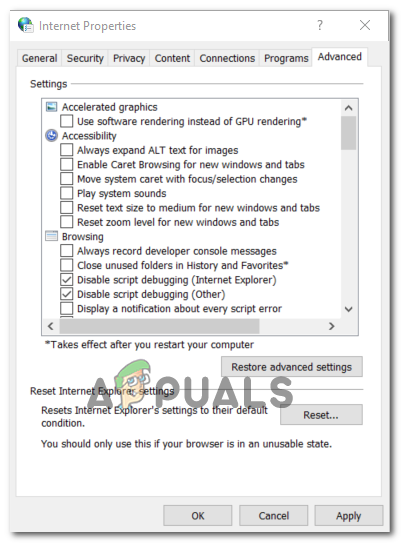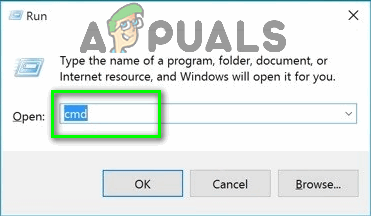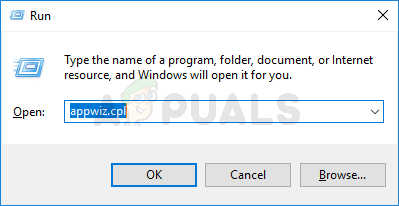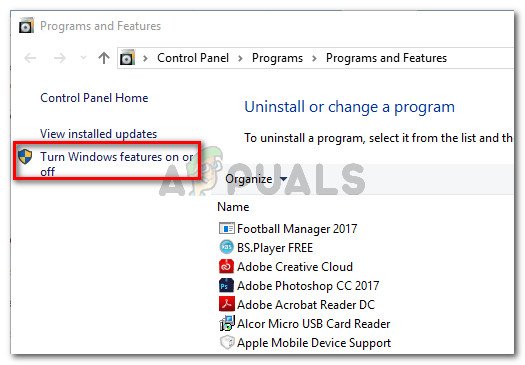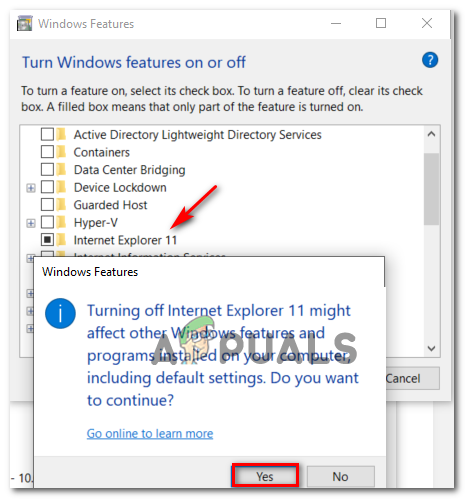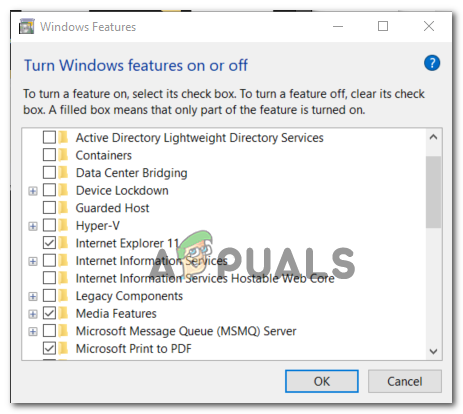কিছু ইন্টারনেট এক্সপ্লোরার 11 এবং মাইক্রোসফ্ট এজ ব্যবহারকারীরা জানাচ্ছেন যে তারা এগুলি শেষ করে INET_E_DOWNLOAD_FAILIURE ত্রুটি যখনই তারা কোনও ওয়েবপৃষ্ঠায় দেখার চেষ্টা করে। বেশিরভাগ ক্ষেত্রে, আক্রান্ত ব্যবহারকারীরা বলছেন যে এই সমস্যাটি প্রতিটি ইউআরএল, Google ডটকম, অ্যামাজন ডটকম ইত্যাদির মতো বড় ডোমেন সহ ঘটে with

মাইক্রোসফ্ট এজ এবং ইন্টারনেট এক্সপ্লোরারগুলিতে ত্রুটি কোড INET_E_DOWNLOAD_FAILIURE
দেখা যাচ্ছে যে বিভিন্ন সমস্যার কারণে এই সমস্যাটি দেখা দিতে পারে:
- এনক্রিপ্ট করা পৃষ্ঠাগুলি সংরক্ষণ করতে ব্রাউজারটি কনফিগার করা হয়েছে - যেমনটি দেখা যাচ্ছে যে এই ত্রুটিটি ছড়িয়ে দেওয়ার সবচেয়ে সাধারণ কারণগুলির মধ্যে একটি হ'ল একটি উন্নত ইন্টারনেট সেটিংস যা আই এবং এজকে এনক্রিপ্ট করা পৃষ্ঠাগুলি সংরক্ষণ করতে দেয়। যদি এই দৃশ্যটি প্রযোজ্য হয়, আপনার ইন্টারনেট বৈশিষ্ট্য অ্যাক্সেস করে এবং এই বৈশিষ্ট্যটি অক্ষম করে সমস্যার সমাধান করতে সক্ষম হওয়া উচিত।
- নেটওয়ার্ক বিচ্ছিন্নতা সক্ষম করা হয়েছে - যদি আপনি কেবল এটির অভিজ্ঞতা অর্জন করেন এজ দিয়ে সমস্যা , আপনি সম্ভবত কোনও নেটওয়ার্ক বিচ্ছিন্নতার সমস্যা নিয়ে কাজ করছেন। এই ক্ষেত্রে, আপনার লুপব্যাক সক্ষম করে এবং লোকালহোস্ট সার্ভারটি ডিবাগ করে (প্রযোজ্য ক্ষেত্রে) সমস্যার সমাধান করতে সক্ষম হওয়া উচিত।
- দুর্নীতিগ্রস্থ IE ক্যাশে - আপনি যদি ইন্টারনেট এক্সপ্লোরার 11 ব্যবহার করে থাকেন তবে আপনি সম্ভবত এই ব্রাউজারটির ক্যাশে সঠিকভাবে পরিষ্কার করতে অসুস্থতার সাথে ডিল করছেন। যখনই আই 11 11 ক্যাশে ওয়েব সার্ভার অ্যাক্সেসিবিলিটি সমস্যা সৃষ্টি করে, আপনার ইন্টারনেট এক্সপ্লোরারকে একটি পরিষ্কার অবস্থায় পুনরায় সেট করার চেষ্টা করা উচিত এবং এটি সমস্যার সমাধান শেষ করে কিনা তা দেখুন।
- মাইক্রোসফ্ট এজ ফাইলগুলি দূষিত করেছে - স্টেট রিপোজিটরি পরিষেবাটিকে কীভাবে কল করে এটির একটি সমস্যার কারণে মাইক্রোসফ্ট এজও এই আচরণটি প্রদর্শন করতে পারে। এই পরিষেবাদির সাথে একটি ত্রুটি শেষ করে নির্দিষ্ট টিএলডির সাথে সংযোগ স্থাপন থেকে এজকে আটকাতে পারে। এই ক্ষেত্রে, মাইক্রোসফ্ট এজ মেরামত বা পুনরায় সেট করা উচিত সমস্যাটি ঠিক করা।
- সিস্টেম ফাইল দুর্নীতি - যেহেতু দুটি ব্রাউজার উইন্ডোজ 10 এ অন্তর্নির্মিত, তাই এই সমস্যাটি এমন একটি সংকেতও হতে পারে যে আপনি কোনও ধরণের সিস্টেম ফাইলের দুর্নীতির সাথে আচরণ করছেন। এই ক্ষেত্রে, আপনার প্রতিটি উইন্ডোজ উপাদান পুনরায় সেট করা উচিত এবং এটি সমস্যার সমাধান শেষ করে কিনা তা দেখুন।
ডিফল্টে ইন্টারনেট সম্পত্তি পুনরুদ্ধার করা
দেখা যাচ্ছে যে, সবচেয়ে সাধারণ কারণগুলি যা শেষ পর্যন্ত ছড়িয়ে পড়ে INET_E_DOWNLOAD_FAILIURE ত্রুটিটি এমন একধরণের নেটওয়ার্ক বাধা যা ওয়েব সার্ভার এবং আপনার শেষ ব্যবহারকারী-মেশিনের মধ্যে ডেটা এক্সচেঞ্জ বন্ধ করে শেষ করে।
এবং প্রভাবিত ব্যবহারকারীদের সংখ্যাগরিষ্ঠরাই নিশ্চিত করেছেন যে এই সমস্যাটি সম্ভবত একটি উন্নত ইন্টারনেট সেটিং দ্বারা সহজতর হয়েছে যা আইই 11 বা এজের সাথে হস্তক্ষেপ শেষ করে।
যদি এই দৃশ্যটি প্রযোজ্য হয়, আপনার প্রতিটি উন্নত ইন্টারনেট সেটিংস পুনরায় সেট করে এই সমস্যা সমাধানের গাইডটি শুরু করা উচিত - এটি মূলত ইন্টারনেট এক্সপ্লোরার বা মাইক্রোসফ্ট এজকে কারখানার সেটিংসে ফিরিয়ে আনবে।
বিঃদ্রঃ: আপনি যদি সর্বাধিক কেন্দ্রীভূত পদ্ধতির সন্ধান করছেন তবে নীচের পরবর্তী ফিক্সটিতে সরাসরি লাফ দিন।
আপনি যদি এই সম্ভাব্য স্থির করতে চান তবে নীচের নির্দেশগুলি অনুসরণ করতে শুরু করুন:
- খোলার ক চালান ডায়ালগ বক্স টিপে উইন্ডোজ কী + আর । পরবর্তী, টাইপ করুন 'Inetcpl.cpl' পাঠ্য বাক্সের ভিতরে এবং টিপুন প্রবেশ করান খুলতে ইন্টারনেট সম্পত্তি পর্দা।
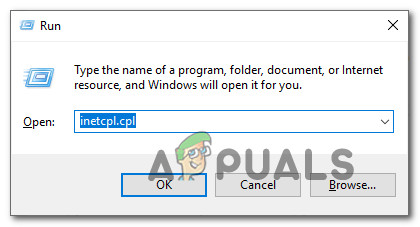
ইন্টারনেট প্রোপার্টি স্ক্রিন খুলছে
বিঃদ্রঃ: যদি আপনি দেখতে পাবেন ইউএসি (ব্যবহারকারীর অ্যাকাউন্ট নিয়ন্ত্রণ) , ক্লিক হ্যাঁ অ্যাডমিন অ্যাক্সেস প্রদান।
- একবার আপনি ভিতরে .ুকলেন ইন্টারনেট সম্পত্তি পর্দা, নির্বাচন করুন উন্নত শীর্ষে উল্লম্ব মেনু থেকে ট্যাব।
- ভিতরে উন্নত অপশন মেনু, ক্লিক করুন উন্নত সেটিংস পুনরুদ্ধার করুন এবং এটি করতে বললে নিশ্চিত করুন confirm
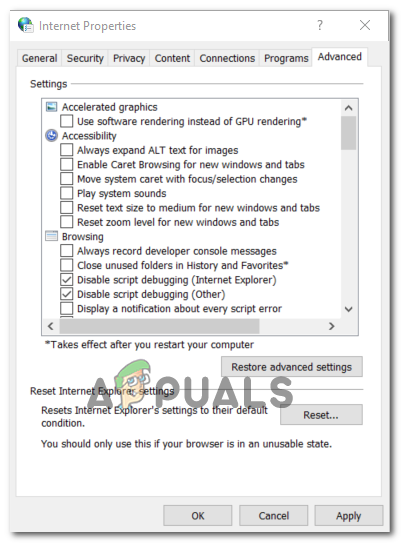
উন্নত সেটিংস পুনরুদ্ধার করা হচ্ছে
- ক্লিক প্রয়োগ করুন পরিবর্তনগুলি সংরক্ষণ করতে, আপনার কম্পিউটারটি পুনরায় বুট করুন এবং পরবর্তী স্টার্টআপ ক্রমটি সম্পূর্ণ হওয়ার জন্য অপেক্ষা করুন।
- কর্মটি যা পূর্বে সমস্যা সৃষ্টি করেছিল তার পুনরাবৃত্তি করুন এবং দেখুন এখন সমস্যাটি সমাধান হয়েছে কিনা।
যদি এখনও একই সমস্যা দেখা দেয় বা এই পদ্ধতিটি আপনার নির্দিষ্ট দৃশ্যে প্রযোজ্য না হয় তবে নীচের পরবর্তী সম্ভাব্য স্থানে যান।
এনক্রিপ্ট করা পৃষ্ঠাগুলি সংরক্ষণ থেকে ব্রাউজারকে রোধ করা হচ্ছে
দেখা যাচ্ছে যে, এই সমস্যার কারণ হতে পারে এমন একটি সাধারণ উন্নত ইন্টারনেট সেটিংস হ'ল এমন একটি বিকল্প যা ইন্টারনেট এক্সপ্লোরার বা মাইক্রোসফ্ট এজকে এনক্রিপ্ট করা পৃষ্ঠাগুলিকে ডিস্কে সংরক্ষণ করতে বাধা দেয়। এটি সক্ষম করার জন্য এটি একটি দরকারী বৈশিষ্ট্য, তবে বাস্তবে প্রচুর ব্যবহারকারীরা এমন একটি বিঘ্ন ঘটনার প্রতিবেদন করছেন যা শেষ পর্যন্ত ট্রিগারটি শেষ করে INET_E_DOWNLOAD_FAILIURE।
আইসি 11 বা মাইক্রোসফ্ট এজকে এনক্রিপ্ট করা পৃষ্ঠাগুলি ডিস্কে সংরক্ষণ না করে এই সমস্যাটি (আপনার উন্নত ইন্টারনেট সেটিংসের পুরো স্যুটটি সেট না করে) সমাধান করতে পারেন।
আপনি যদি এই ফিক্সটি চেষ্টা করতে চান তবে নীচের নির্দেশাবলী অনুসরণ করুন:
- টিপুন উইন্ডোজ কী + আর খোলার জন্য a চালান সংলাপ বাক্স. পাঠ্য বাক্সের ভিতরে লিখুন, inetcpl.cpl ’, এবং টিপুন প্রবেশ করান খুলতে ইন্টারনেট সম্পত্তি পর্দা।
- ভিতরে ইন্টারনেট সম্পত্তি পর্দা, নির্বাচন করুন উন্নত শীর্ষে মেনু থেকে ট্যাব, তারপরে যান সেটিংস তালিকা.
- মধ্যে সেটিংস মেনু, সেটিংসের তালিকাটি নীচে স্ক্রোল করুন এবং এর সাথে যুক্ত বক্সটি চেক করুন এনক্রিপ্ট করা পৃষ্ঠাগুলি ডিস্কে সংরক্ষণ করবেন না (অধীনে সুরক্ষা)।
- প্রয়োগ এ ক্লিক করে আপনি সবেমাত্র পরিবর্তনগুলি সংরক্ষণ করুন।
- আপনার কম্পিউটারটি পুনঃসূচনা করুন এবং আপনার কম্পিউটারটির ব্যাক আপ শেষ হওয়ার জন্য অপেক্ষা করুন।
- পূর্বে যে ক্রিয়াটি ঘটাচ্ছে তার পুনরাবৃত্তি করুন INET_E_DOWNLOAD_FAILIURE এবং দেখুন এখন সমস্যাটি স্থির হয়েছে কিনা।

এনক্রিপ্ট করা পৃষ্ঠাগুলিকে ডিস্কে সংরক্ষণ করতে আইই 11 বা মাইক্রোসফ্ট এজকে আটকাচ্ছেন
নির্দিষ্ট ইউআরএল অ্যাক্সেস করার সময় আপনি যদি এখনও একই ত্রুটি কোডটির সাথে আটকে থাকেন তবে নীচের পরবর্তী সম্ভাব্য ফিক্সটিতে চলে যান।
মাইক্রোসফ্ট এজ এ লুপব্যাক সক্ষম করুন (যদি প্রযোজ্য থাকে)
আপনি যদি মাইক্রোসফ্ট এজ এর সাথে এই সমস্যাটির মুখোমুখি হন তবে সম্ভাবনাগুলি আপনি কোনও নেটওয়ার্ক বিচ্ছিন্নতার সমস্যা নিয়ে কাজ করছেন। বেশিরভাগ ক্ষেত্রেই, এই সমস্যাটি ঘটে কারণ নেটওয়ার্ক বিচ্ছিন্নতা ডিফল্টরূপে সক্ষম হয় (আইই থেকে পৃথক)।
যদি এই দৃশ্যটি প্রযোজ্য হয়, আপনি লুপব্যাক সক্ষম করে এবং ডিবাগ করে সমস্যাটি সমাধান করতে সক্ষম হবেন লোকালহোস্ট সার্ভার একটি উন্নত সিএমডি প্রম্পট থেকে কমান্ডের একটি সিরিজের মাধ্যমে।
এটি করতে, নীচের নির্দেশাবলী অনুসরণ করুন:
- টিপুন উইন্ডোজ কী + আর খোলার জন্য a চালান সংলাপ বাক্স. পরবর্তী, টাইপ করুন ‘সেমিডি’ পাঠ্য বাক্সের ভিতরে এবং টিপুন Ctrl + Shift + enter একটি উন্নত সিএমডি প্রম্পট খোলার জন্য। দ্বারা অনুরোধ করা হলে ব্যবহারকারী অ্যাকাউন্ট নিয়ন্ত্রণ (ইউএসি) , ক্লিক হ্যাঁ প্রশাসনিক সুযোগসুবিধা প্রদান
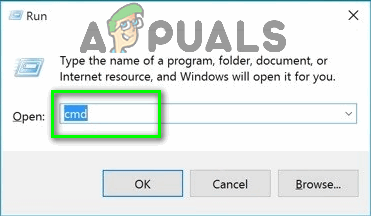
রান কথোপকথনে 'সেমিডি' টাইপ করুন
- একবার আপনি এলিভেটেড সিএমডি প্রম্পটের অভ্যন্তরে প্রবেশ করার পরে, নিম্নলিখিত কমান্ডটি টাইপ করুন এবং এন্টার টিপুন:
চেকনেটসোসলেশন লুপব্যাকএক্সেমিট -a -n = 'মাইক্রোসফ্ট.মাইক্রোসফটএডেজ_8wekyb3d8bbwe'
বিঃদ্রঃ: পূর্ববর্তী উইন্ডো সংস্করণগুলির জন্য, পরিবর্তে এই আদেশটি ব্যবহার করুন:
চেকনেটসোসলেশন লুপব্যাকএক্সেমিট -a -n = মাইক্রোসফ্ট.ওয়াইন্ডোস.স্পার্টান_সিডু 5 এন 1 এইচ 2txyewy
- এখন আপনি লুপব্যাক ছাড়টি যুক্ত করেছেন, আপনার কম্পিউটারটি পুনরায় বুট করুন এবং পরবর্তী স্টার্টআপটি সম্পূর্ণ হওয়ার পরে সমস্যাটি এখনও ঘটছে কিনা তা দেখুন।
যদি আপনি এখনও দেখতে শেষ INET_E_DOWNLOAD_FAILIURE নির্দিষ্ট ওয়েবসাইটগুলি দেখার চেষ্টা করার সময় ত্রুটি, নীচের পরবর্তী সম্ভাব্য স্থির দিকে নামান।
IE কে একটি পরিষ্কার অবস্থায় পুনরুদ্ধার করা (যদি প্রযোজ্য হয়)
আপনি যদি ইন্টারনেট এক্সপ্লোরারের কোনও সংস্করণে এই সমস্যার মুখোমুখি হন তবে এটি পরিষ্কার অবস্থায় পুনরায় সেট করার সময় আসতে পারে। এই ব্রাউজারটির কার্যকরভাবে নিজেকে পরিষ্কার করার অক্ষমতা হ'ল এটি একটি বৃহত্তর শ্রোতার কাছে গ্রহণ না করার অন্যতম প্রধান কারণ।
যদি এই দৃশ্যটি প্রযোজ্য হয় এবং আপনি IE ব্যবহারের জন্য জোর দিয়ে থাকেন তবে সমাধানের জন্য আপনাকে ব্রাউজারটি আনইনস্টল এবং পুনরায় ইনস্টল করতে হবে the INET_E_DOWNLOAD_FAILIURE।
তবে মনে রাখবেন যে ইন্টারনেট এক্সপ্লোরার উইন্ডোজের অংশ তাই আপনি প্রচলিতভাবে আনইনস্টল এবং পুনরায় ইনস্টল করতে সক্ষম হবেন না - আপনার উইন্ডোজ বৈশিষ্ট্যগুলি থেকে এই বিল্ট-ইন উপাদানটি নিষ্ক্রিয় করতে হবে, আপনার কম্পিউটারটি পুনরায় চালু করতে হবে এবং আইইটিকে পুনরুদ্ধার করতে আবার সক্ষম করতে হবে পরিষ্কার রাষ্ট্র।
আপনি যদি এই পথে যেতে প্রস্তুত হন, নীচের নির্দেশাবলী অনুসরণ করুন:
- টিপুন উইন্ডোজ কী + আর খোলার জন্য a চালান সংলাপ বাক্স. পরবর্তী, টাইপ করুন ‘Appwiz.cpl’ টেক্সট বাক্সের ভিতরে এবং হিট প্রবেশ করান খুলতে প্রোগ্রাম এবং বৈশিষ্ট্য তালিকা.
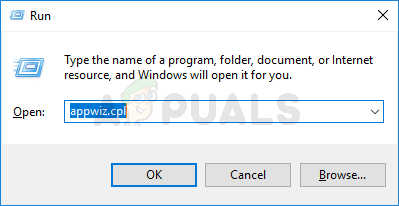
ইনস্টল করা প্রোগ্রামগুলির তালিকা খোলার জন্য appwiz.cpl টাইপ করুন এবং এন্টার টিপুন
- একবার আপনি ভিতরে .ুকলেন প্রোগ্রাম এবং বৈশিষ্ট্য স্ক্রিন, ক্লিক করুন উইন্ডোজ বৈশিষ্ট্য চালু বা বন্ধ বাম দিকের উল্লম্ব মেনু থেকে।
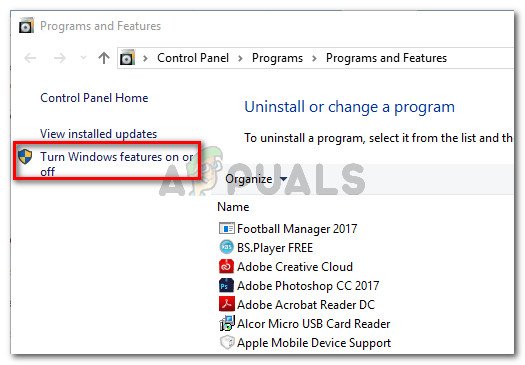
প্রোগ্রাম এবং বৈশিষ্ট্যগুলিতে, উইন্ডোজ বৈশিষ্ট্যগুলি চালু বা বন্ধ করতে ক্লিক করুন
- উইন্ডোজ বৈশিষ্ট্য মেনুটির ভিতরে থেকে তালিকাটির মাধ্যমে নীচে স্ক্রোল করুন উইন্ডোজ বৈশিষ্ট্য এবং ক্লিক করার আগে ইন্টারনেট এক্সপ্লোরার 1 এর সাথে যুক্ত বক্সটি চেক করুন ঠিক আছে ।
- আপনি যখন নিশ্চিতকরণ উইন্ডোটি দেখেন, ক্লিক করুন হ্যাঁ ইন্টারনেট এক্সপ্লোরার অক্ষম করতে।
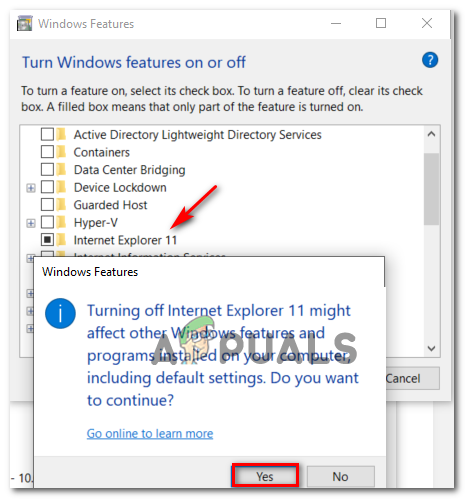
ইন্টারনেট এক্সপ্লোরার উপাদানটি অক্ষম করা হচ্ছে
- একবার ইন্টারনেট এক্সপ্লোরার কার্যকরভাবে অক্ষম হয়ে গেলে, আপনার মেশিনটি পুনরায় চালু করুন এবং পরবর্তী স্টার্টআপটি সম্পূর্ণ হওয়ার জন্য অপেক্ষা করুন।
- পরবর্তী স্টার্টআপটি সম্পূর্ণ হওয়ার পরে, উইন্ডোজ বৈশিষ্ট্যগুলির স্ক্রিনে ফিরে আসতে আবার 1 এবং 2 পদক্ষেপ অনুসরণ করুন। তবে এবার, সম্পর্কিত বক্সটি পুনরায় সক্ষম করুন ইন্টারনেট এক্সপ্লোরার 11 ।
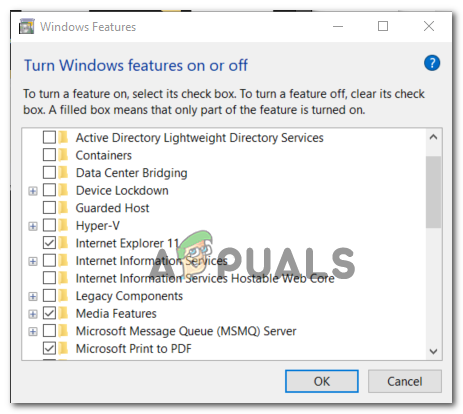
ইন্টারনেট এক্সপ্লোরার 11 সক্ষম করা
- এগুলি একবার পেয়ে গেলে, ইন্টারনেট এক্সপ্লোরার 11 একটি পরিষ্কার অবস্থায় ফিরে গেছে। পরীক্ষা করুন যদি এই অপারেশনটি IE 11 খোলার মাধ্যমে এবং একই ওয়েবসাইটটি অ্যাক্সেস করে সফল হয়েছিল যা আগে ট্রিগার করেছিল INET_E_DOWNLOAD_FAILIURE।
সমস্যাটি যদি অব্যাহত থাকে তবে নীচের পরবর্তী সম্ভাব্য স্থানে যান।
মাইক্রোসফ্ট এজ মেরামত বা পুনরায় সেট করুন (প্রযোজ্য ক্ষেত্রে)
আপনি যদি মাইক্রোসফ্ট এজ এর সাথে সমস্যাটির মুখোমুখি হন তবে আপনি সম্ভবত স্টেট রিপোজিটরি পরিষেবাটি আপত্তিজনক কোনও ক্ষেত্রে মোকাবেলা করছেন। গুরুতর ক্ষেত্রে, এই সমস্যাটি নির্দিষ্ট ওয়েব সার্ভারের সাথে সংযোগ স্থাপনের এজের সক্ষমতাকে বাধা দেয়।
যদি এই দৃশ্যাবলী প্রযোজ্য হয়, আপনার এজ ব্রাউজারটি মেরামত করার চেষ্টা করা উচিত এবং যদি এটি সমস্যার সমাধান না করে তবে কোনও অস্থায়ী ফাইল সরানোর জন্য এটি পুনরায় সেট করুন। এই দুটি পদ্ধতি কার্যকরভাবে অনেক প্রভাবিত ব্যবহারকারীরা নিশ্চিত করেছেন।
মাইক্রোসফ্ট এজকে সংশোধন বা পুনরায় সেট করার জন্য একটি দ্রুত গাইড এখানে INET_E_DOWNLOAD_FAILIURE ত্রুটি:
- খোলার ক চালান ডায়ালগ বক্স টিপে উইন্ডোজ কী + আর । এরপরে, পাঠ্য বাক্সের ভিতরে টাইপ করুন ‘এমএস-সেটিং: অ্যাপস ফিচার’ এবং টিপুন প্রবেশ করান খুলতে অ্যাপস এবং বৈশিষ্ট্যগুলি সেটিংস অ্যাপ্লিকেশনটির মেনু।
- থেকে অ্যাপস এবং বৈশিষ্ট্যগুলি মেনু, স্ক্রিনের ডান বিভাগে যান এবং অনুসন্ধান বিভাগটি অনুসন্ধান করতে ব্যবহার করুন মাইক্রোসফ্ট এজ ।
- আপনার সাথে যুক্ত এন্ট্রি সন্ধান করার পরে মাইক্রোসফ্ট এজ , ক্লিক করুন উন্নত বিকল্প হাইপারলিঙ্ক
- ভিতরে উন্নত বিকল্প মেনু, নীচে স্ক্রোল রিসেট বিভাগ এবং ক্লিক করুন মেরামত।
- আপনার পছন্দটি নিশ্চিত করুন, তারপরে অপারেশনটি সম্পূর্ণ হওয়ার জন্য অপেক্ষা করুন। প্রক্রিয়া শেষ হয়ে গেলে, আপনার কম্পিউটারটি পুনরায় চালু করুন এবং দেখুন পরবর্তী সিস্টেম শুরু হওয়ার সাথেই সমস্যাটি ঠিক করা হয়েছে কিনা।
বিঃদ্রঃ: যদি সমস্যাটি পুনরাবৃত্তি হয় তবে আপনি এটি ব্যবহার করে পুনরায় সেট করার চেষ্টা করতে পারেন রিসেট পরিবর্তে বোতাম।

মাইক্রোসফ্ট এজ রিসেট করা হচ্ছে
যদি এই সমস্যাটি আপনার বর্তমান পরিস্থিতিতে প্রযোজ্য না হয় বা সমস্যাটি এখনও সমাধান না হয় তবে পরবর্তী সম্ভাব্য স্থির স্থানে যান।
কোনও মেরামত ইনস্টল সম্পাদন করা হচ্ছে (জায়গা-জায়গায় মেরামতের)
যদি উপরের কোনও স্থির সমাধানগুলি আপনার পক্ষে কাজ করে না, তবে এটি স্পষ্টভাবে স্পষ্ট যে আপনার ক্ষেত্রে সমস্যাটি এক ধরণের সিস্টেম ফাইল দুর্নীতি দ্বারা সহজতর হয়েছে যা প্রচলিতভাবে সমাধান করা যায় না। এই ক্ষেত্রে, শেষ ফলাফলটি প্রতিটি উইন্ডোজ উপাদান পুনরায় সেট করতে হবে (বুট সম্পর্কিত ডেটা সহ)।
মনে রাখবেন যে এর অর্থ এই নয় যে আপনার ব্যক্তিগত ডেটা হারাবেন necess উইন্ডোজ 8.1 এবং উইন্ডোজ 10 ইনস্টলটি মেরামত করার জন্য বিকল্প প্রস্তাব দেয় (জায়গা মেরামত করে), যা এই ক্ষেত্রে পছন্দসই পদ্ধতি হবে।
মেরামত ইনস্টল সম্পাদন করা হচ্ছে দস্তাবেজ, মিডিয়া, এমনকি অ্যাপ্লিকেশন এবং গেমস সহ আপনার ওএস ড্রাইভে আপনার ডেটা উপস্থিত রাখার অনুমতি দেওয়ার সময় আপনাকে প্রতিটি উইন্ডোজ উপাদান পুনরায় সেট করার অনুমতি দেবে।
তবে মনে রাখবেন যে এই অপারেশনটি সম্পূর্ণ করতে আপনার উইন্ডোজ 10 এর প্রয়োজন নেই (উইন্ডোজ 10 এ প্রয়োজনীয় নয়) likely
আপনি যদি ডেটা হ্রাস সম্পর্কে চিন্তা না করেন এবং আপনি যত তাড়াতাড়ি সম্ভব এবং তত সহজে আপনার কম্পিউটারটি পুনরায় সেট করতে চান তবে এগুলির জন্য যান পরিষ্কার ইনস্টল পরিবর্তে.
ট্যাগ মাইক্রোসফ্ট 6 মিনিট পঠিত